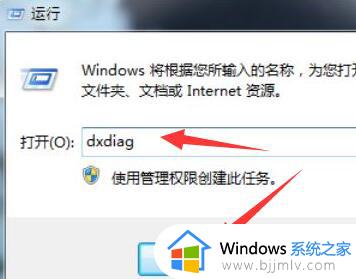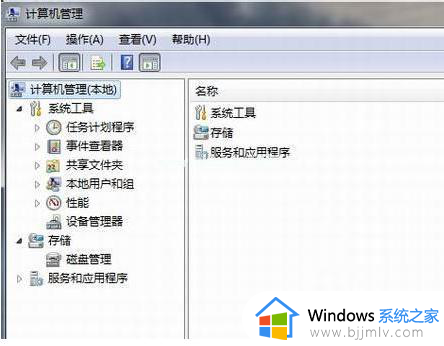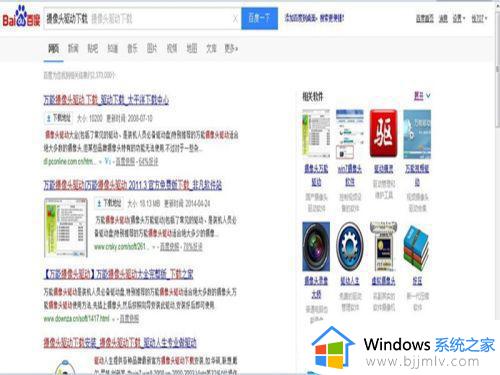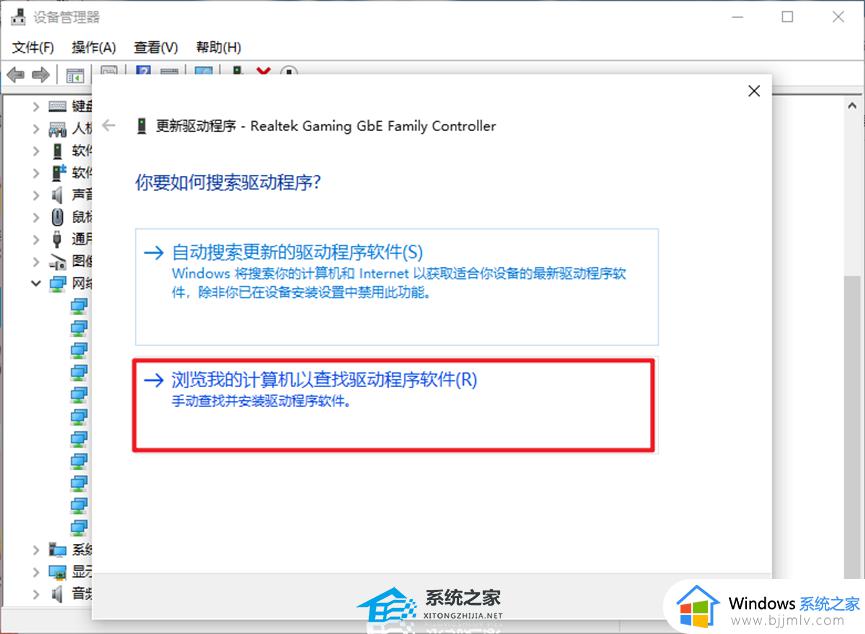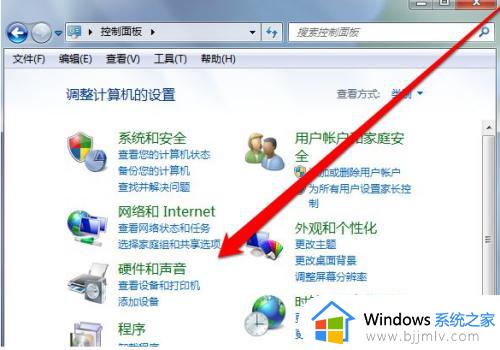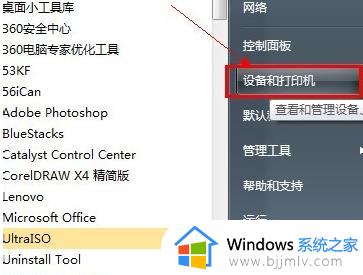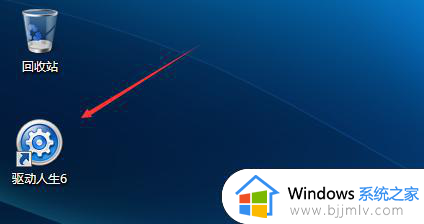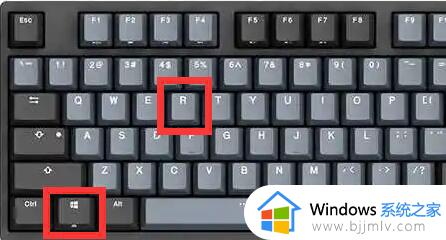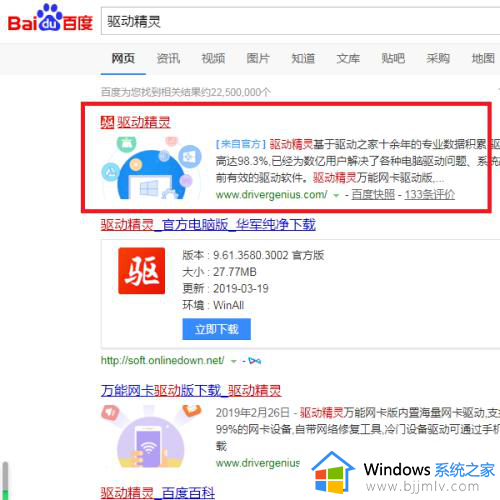win7 3.0usb驱动如何安装 win7usb3.0驱动手动安装方法
现在很多电脑中都有usb3.0接口,但是如果要使用这个接口的话,就一定要安装3.0usb驱动,可是有很多win7系统用户并不知道3.0usb驱动如何安装吧,如果你也想知道的话,就跟紧小编的步伐一起来学习一下win7usb3.0驱动手动安装方法。
一、适用范围
1、适用于支持USB3.0接口的Intel芯片组主板,蓝色USB接口表示3.0
2、win7系统需要手动安装USB3.0驱动,win8/win8.1系统则直接集成,无需自行安装。
二、安装USB3.0驱动程序步骤
1、到电脑品牌官网(以联想为例)或主板官网下载对应型号的USB3.0驱动程序,没有官方驱动,则下载通用版USB3.0驱动;
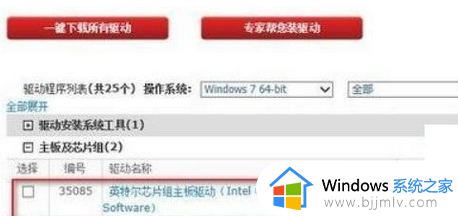
2、驱动程序为压缩文件,右键解压出来,找到Setup.exe,运行它;
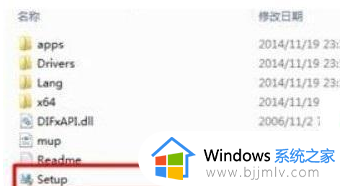
3、点击下一步,开始安装驱动;

4、安装完成后,选择“现在重新启动计算机”,点击完成;
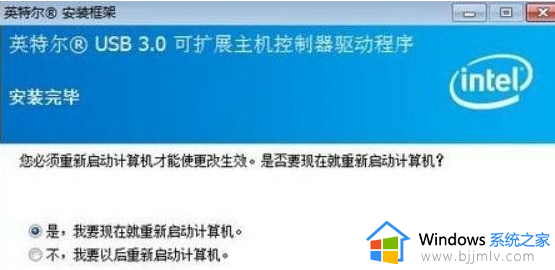
5、右键计算机—管理—设备管理器—通用串行总线控制器,查看是否安装成功。
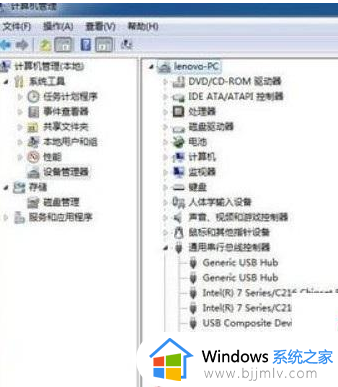
以上给大家讲解的就是win7 3.0usb驱动的详细安装方法,如果你也想安装的话,就可以学习上面的方法步骤来进行安装就可以了。